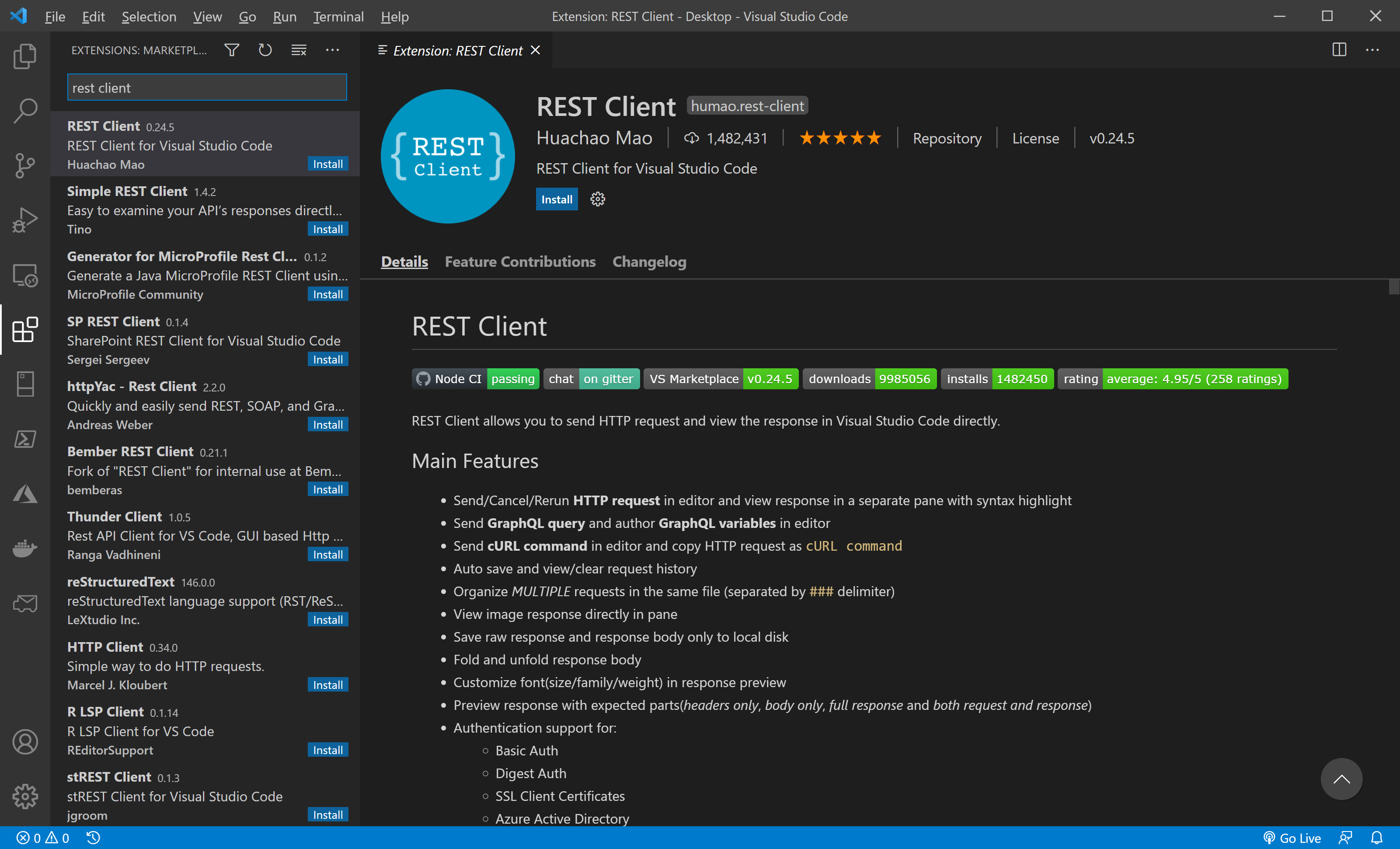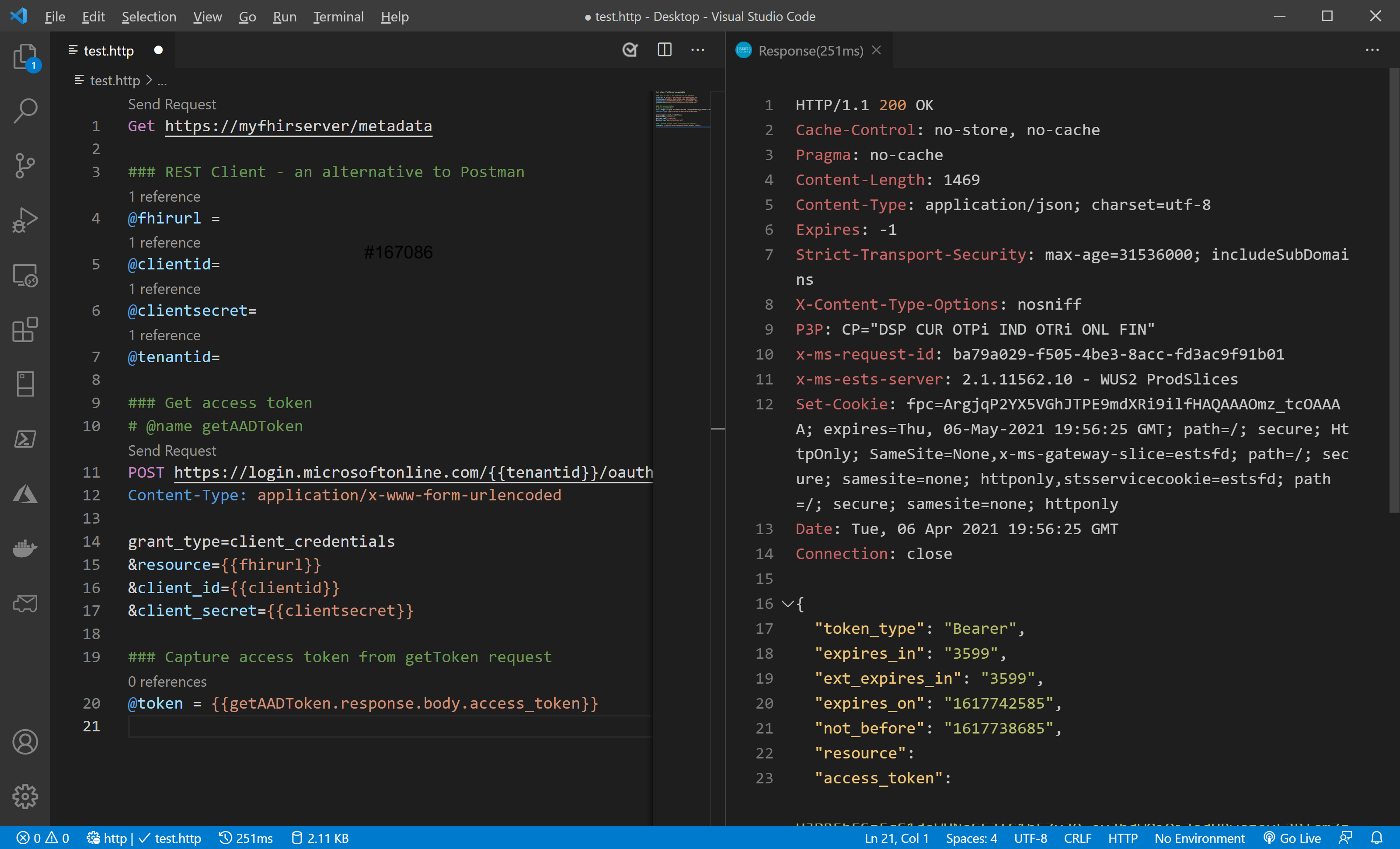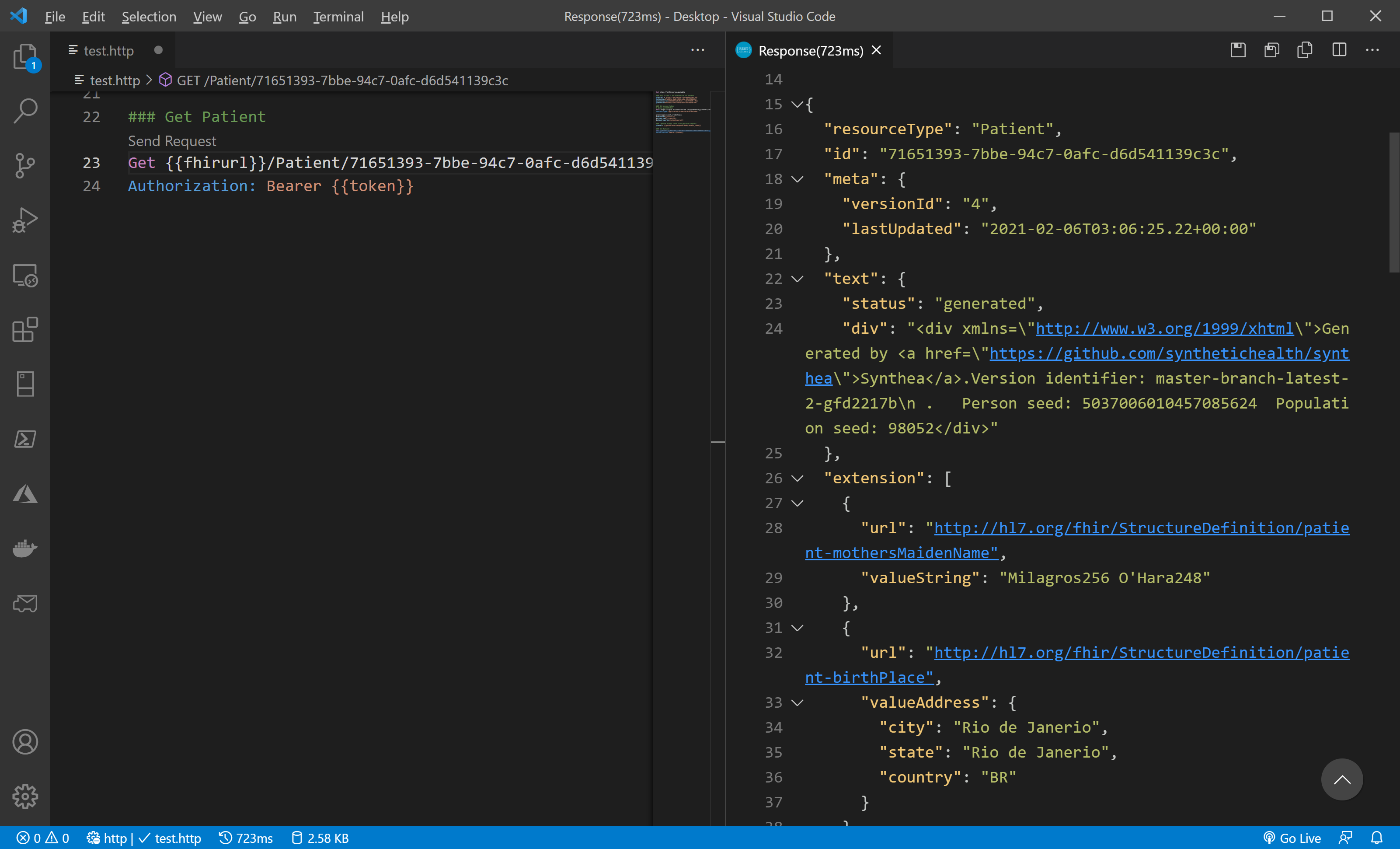Poznámka
Přístup k této stránce vyžaduje autorizaci. Můžete se zkusit přihlásit nebo změnit adresáře.
Přístup k této stránce vyžaduje autorizaci. Můžete zkusit změnit adresáře.
V tomto článku se dozvíte, jak získat přístup ke službě Azure Health Data Services pomocí rozšíření REST Client v editoru Visual Studio Code.
Instalace rozšíření REST Client
Na levém panelu editoru Visual Studio Code vyberte ikonu Rozšíření a vyhledejte "REST Client". Vyhledejte rozšíření rest Client a nainstalujte ho.
Vytvoření .http souboru a definování proměnných
Vytvořte nový soubor v editoru Visual Studio Code.
GET Do souboru zadejte příkazový řádek požadavku a uložte ho jako test.http. Přípona .http souboru automaticky aktivuje prostředí klienta REST. Výběrem Send Request získáte metadata.
Získání hodnot klientských aplikací
Důležité
Před voláním rozhraní REST API serveru FHIR® (kromě získání metadat) musíte dokončit registraci aplikace. Poznamenejte si ID tenanta Azure, ID klienta, tajný klíč klienta a adresu URL služby.
I když můžete použít hodnoty, jako je ID klienta přímo při volání rozhraní REST API, je vhodné definovat pro tyto hodnoty několik proměnných a místo toho tyto proměnné použít.
Do souboru zahrňte test.http následující informace získané z registrace vaší aplikace.
### REST Client
@fhirurl =https://xxx.azurehealthcareapis.com
@clientid =xxx....
@clientsecret =xxx....
@tenantid =xxx....
Získání přístupového tokenu Microsoft Entra
Po zahrnutí následujících informací do souboru test.http stiskněte klávesu Send Request. Zobrazí se odpověď HTTP, která obsahuje váš přístupový token.
Řádek začínající @name na proměnné obsahuje proměnnou, která zachycuje odpověď HTTP obsahující přístupový token. Proměnná , @tokenslouží k uložení přístupového tokenu.
Poznámka:
Slouží grant_typeclient_credentials k získání přístupového tokenu.
### Get access token
# @name getAADToken
POST https://login.microsoftonline.com/{{tenantid}}/oauth2/token
Content-Type: application/x-www-form-urlencoded
grant_type=client_credentials
&resource={{fhirurl}}
&client_id={{clientid}}
&client_secret={{clientsecret}}
&scope={{fhirurl}}/.default
### Extract access token from getAADToken request
@token = {{getAADToken.response.body.access_token}}
Poznámka:
Pokud parametr cílové skupiny služby FHIR není mapován na adresu URL koncového bodu služby FHIR, měla by být hodnota parametru prostředku namapována na hodnotu Cílové skupiny v okně Ověřování služby FHIR.
Získání dat o pacientech FHIR
Teď můžete získat seznam pacientů nebo konkrétního pacienta s GET žádostí. Řádek s informacemi AuthorizationGET o hlavičce požadavku. Můžete také odesílat nebo PUT posílat POST žádosti o vytvoření a aktualizaci prostředků FHIR.
### GET Patient
GET {{fhirurl}}/Patient/<patientid>
Authorization: Bearer {{token}}
Spuštění PowerShellu nebo rozhraní příkazového řádku
V editoru Visual Studio Code můžete spouštět skripty PowerShellu nebo rozhraní příkazového řádku. Stiskněte a stiskněte CTRL~ a vyberte PowerShell nebo Bash. Další podrobnosti najdete v integrovaném terminálu.
PowerShell v editoru Visual Studio Code
Rozhraní příkazového řádku v editoru Visual Studio Code
Řešení problému
Pokud nemůžete získat metadata (což nevyžaduje přístupový token na základě specifikace HL7), zkontrolujte, jestli je váš server FHIR správně spuštěný.
Pokud nemůžete získat přístupový token, ujistěte se, že je klientská aplikace správně zaregistrovaná a používáte správné hodnoty z kroku registrace aplikace.
Pokud nemůžete získat data ze serveru FHIR, ujistěte se, že klientská aplikace (nebo instanční objekt) má udělená přístupová oprávnění, jako je "Přispěvatel dat FHIR" k serveru FHIR.
Další kroky
V tomto článku jste se dozvěděli, jak přistupovat k datům služby Azure Health Data Services pomocí rozšíření REST Client v editoru Visual Studio Code.
Informace o ověřování prostředků FHIR v profilech ve službě Azure Health Data Services najdete v tématu .
Poznámka:
FHIR® je registrovaná ochranná známka HL7 a používá se s povolením HL7.